Oglas
Ako želite nadići stare školske metode ili ograničiti Microsoftove obrise i uštedjeti vrijeme u procesu, OmniGroup's OmniOutliner poprima stvaranje obrisa na drugu razinu.
Ažurirano u siječnju ove godine, OmniOutliner dolazi s novim dizajnom sučelja, preoblikovanim stilovima, čistijim inspektorom, zumiranjem teksta daleko većom prilagodbom i mnogo više. Današnji pregled prikazuje OmniOutliner Pro, koji dodaje podršku za AppleScript, izvoz u Word format i još naprednije prilagođavanje i postavke specifične za dokument.
Ni standardna ni pro verzija nisu jeftine, a svaka ih ima 14-dnevna suđenja na raspolaganju kako bi vas uvjerili u značajke snage i uštede vremena u ponudi.
Stiliziranje sadržaja
Brzo možete vidjeti mogućnosti OmniOutliner-a za styling odmah nakon preuzimanja i pokretanja aplikacije. Kad se otvori dokument dobrodošlice, koji je zapravo kontura, primijenite (kliknite Format> Primjena teme predloška) jednu ili više unaprijed definiranih tema stila da biste vidjeli kako se obris može promijeniti ili povećati.
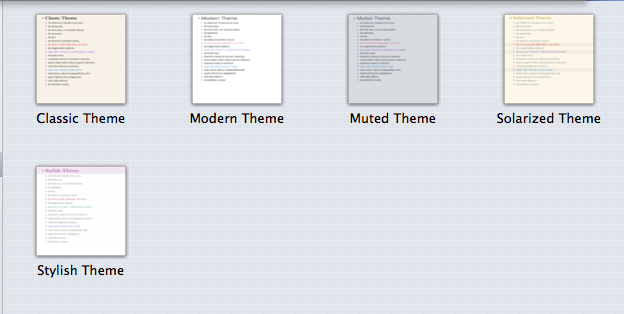
Nakon što provedete neko vrijeme s OmniOutliner-om, morat ćete stvoriti ili prilagoditi teme vlastitim bojama, stilovima i veličinama fonta, a sve se to može spremiti kao korisničke predloške. Iako sigurno možete stvoriti jednostavan i jasan tekst na temelju teksta, nema razloga ne kako bi bila stilski predstavljiva.
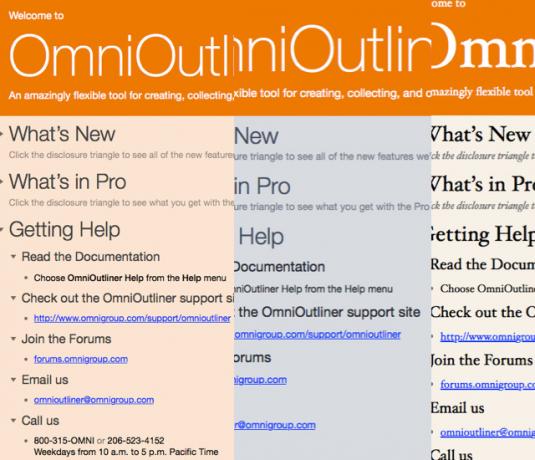
Počevši s predlošcima
OmniOutliner dolazi s 20 različitih predložaka (od jednostavnih popisa, obrisa proračuna, nacrta knjiga i bilješki o razredima) koji bi vam mogli biti od koristi za početak korištenja crtanja. Također možete početi ispočetka s praznim dokumentom.
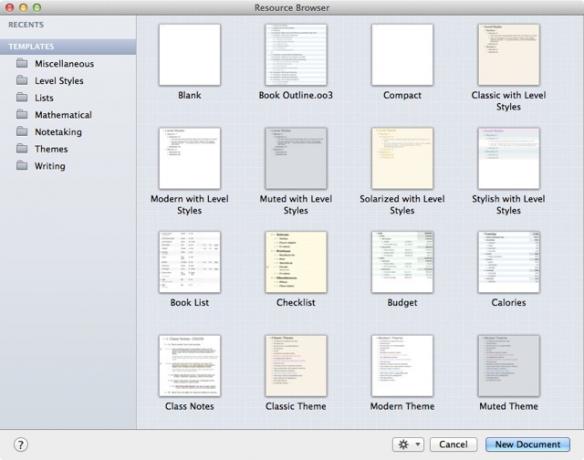
OmniOutliner je puno korisniji kada shvatite razne kontrole i značajke, koje u početku mogu biti malo zbunjujuće. Imajte na umu: tipični se obrisni dokument sastoji od redaka najviše razine i razvedenih podređenih redaka, stupaca (ako je potrebno) i stilova (font, veličina fonta i atributi znakova, kao što su podebljani, kurziv i razmaka).
Dok koristite OmniOutliner, uglavnom ćete pisati i upravljati stavkama u obrisnom odjeljku, a Inspector ćete koristiti za stiliziranje sadržaja.
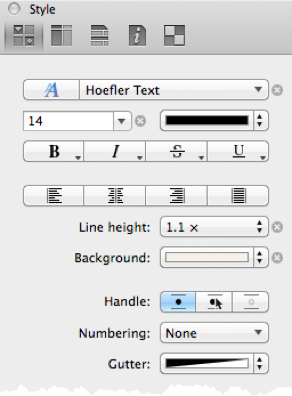
Automatsko numeriranje
Prije nego što pristupimo složenijem opisu, započnimo s jednostavnim predloškom popisa (Datoteka> Novo> Klasična tema) i vidjeti što se može učiniti. Popisi su korisni alati za brainstorming, ali OmniOutliner nudi strategije uštede vremena za stvaranje i upravljanje popisima. Najprije možete upotrijebiti ručke za pomicanje predmeta po popisu. Ne morate kopirati i lijepiti za premještanje predmeta.
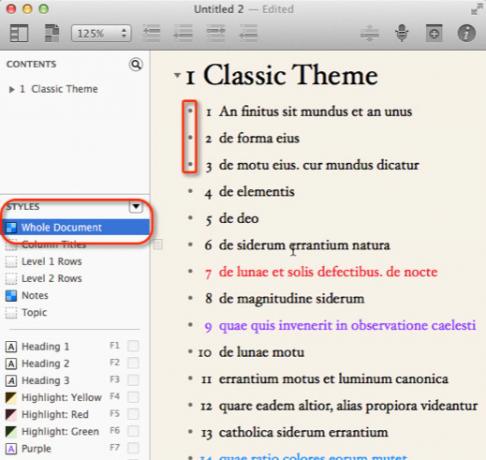
Jedna od značajki koja mi se najviše sviđa kod OmniOutliner-a je mogućnost automatskog numeriranja. Stavke na popisu ili bilo koji obris mogu se lako numerirati klikom na Cijeli dokument na bočnoj traci Stilova. Sada u Inspektoru odaberite Numbering i odaberite the 1, 2, 3, 4… narudžba s padajućeg izbornika.
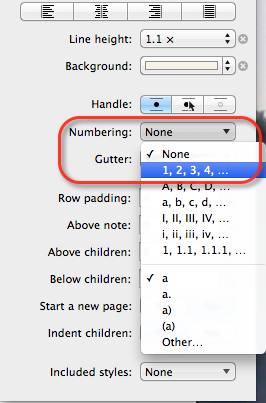
Ova značajka ne samo da broji stavke, nego vam omogućuje i pomicanje predmeta po popisu, a stavke automatski dobivaju prebrojanje.

Ako ste ikada stvorili numerirani obris u običnom uređivaču teksta ili jednostavnoj olovci i papiru, vjerojatno znate kakva je bol zamjena predmeta i ručno ih trebate prebrojati.
Složeni obrisi
OmniOutliner može obraditi složenije obrise koji uključuju ne samo retke i razine ispod vrha, već i stupce u kojima se podaci mogu izračunati i manipulirati.
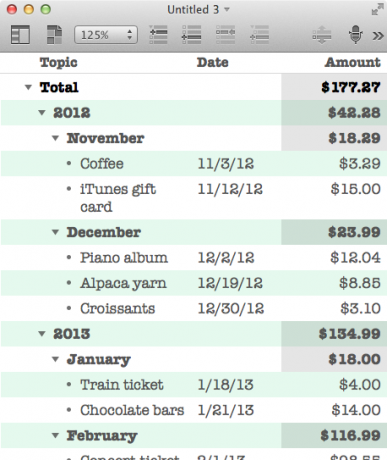
Nakon dodavanja stupca dokumentu, možete ga odabrati, a zatim pomoću inspektora diktirati koju vrstu podataka želite formatirati u stupcu. To je slično načinu na koji je učinjeno formule u Excelu 3 lude Excel formule koje čine zadivljujuće stvariFormule Excel-a imaju moćan alat u uvjetnom oblikovanju. Ovaj članak govori o tri načina za povećanje produktivnosti u MS Excel-u. Čitaj više , a stupci mogu sadržavati potvrdne okvire, datume, skočne popise, brojeve i ukupne iznose, kao i bogat tekst.
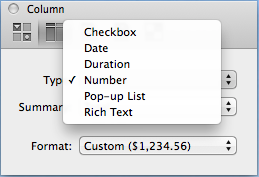
Tekstne bilješke, slikovne datoteke i zvučne napomene također se mogu umetnuti ili priložiti u obrise. Umetnuti predmeti mogu se sakriti klikom na gumb. Pokušajte to učiniti s jednostavnom olovkom i papirom ili Word dokumentom.
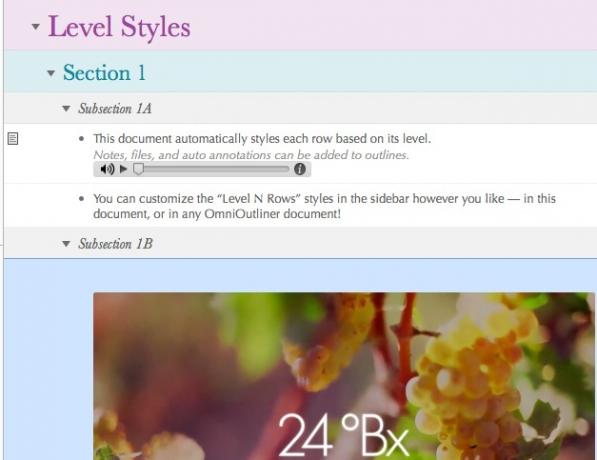
Dovršite više, lakše
Započnite s besplatnom probnom verzijom OmniOutliner-a da biste vidjeli sve što je moguće. Ako kupite standardnu verziju iz Mac App Store-a, možete je kupiti putem aplikacije za nadogradnju na profesionalnu razinu koja pruža više značajke za prilagođavanje bilješki, prilagođavanje visina crta i paddinga, skrivanje i prikazivanje stupaca, ručno dodavanje prijeloma stranica i moćniji značajke. Ne zaboravite preuzeti OmniOutliner priručnik da biste saznali za mnoge druge alate i značajke softvera.
Postoji i iPad verzija [No Longer Available] OmniOutliner koja se sinkronizira s verzijom Mac koristeći posebnu besplatnu OmniGroup Sveprisutnost aplikacija koja sinkronizira sve OmniGroup dokumente između vaših uređaja, umjesto da koristi iCloud.
Pregledali smo ostale iscrtavajući alate za pisce i umjetnike 5 alata za iscrtavanje ideja za pisce i umjetnikeOkvir nije ništa drugo do hijerarhijski prikaz onoga što namjeravate napisati ili stvoriti. Poredani prema stupnju važnosti i protoka, a obilježeni su brojevima, rimskim brojevima, naslovima-podnaslovima, urezima ili bilo kojim drugim ... Čitaj više , i također jeftiniji i osnovni Cloud Outliner Stvaranje, organiziranje i dijeljenje obrisa pomoću Cloud Outliner-a za iOS i MacOkvirni materijali korisni su za dovršavanje pisanja projekata, zapisivanje predavanja, ideje o brainstormingu i stvaranje dnevnog reda važnih sastanaka. Cloud Outliner osmišljen je kako bi obrise bio još bolji. Čitaj više za Mac, koji izvrsno funkcionira za izravne obrise, ali nedostaje mu puno drugih značajki. OmniOutliner je koristan za studente, pisce, voditelje projekata i prezentatore koji trebaju prikupiti i organizirati informacije bez gnjavaže s pronalaženjem složenih proračunskih tablica.
Javite nam što mislite o OmniOutliner-u i kako ga koristite u svom Mac procesu rada.
Bakari je slobodni pisac i fotograf. On je dugogodišnji korisnik Maca, ljubitelj jazz glazbe i obiteljski čovjek.